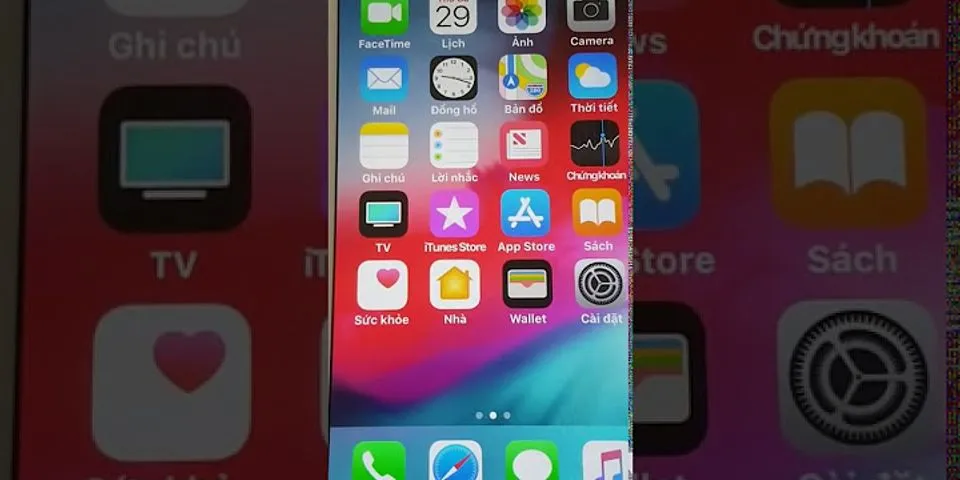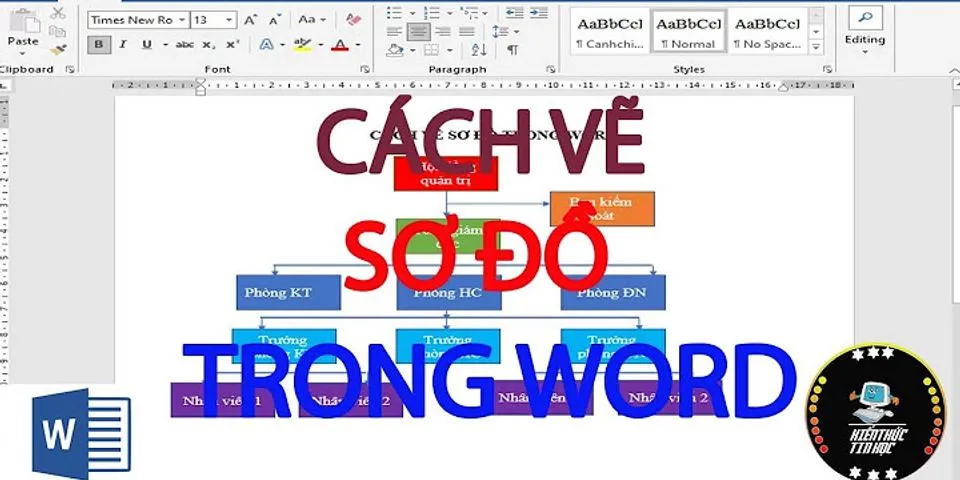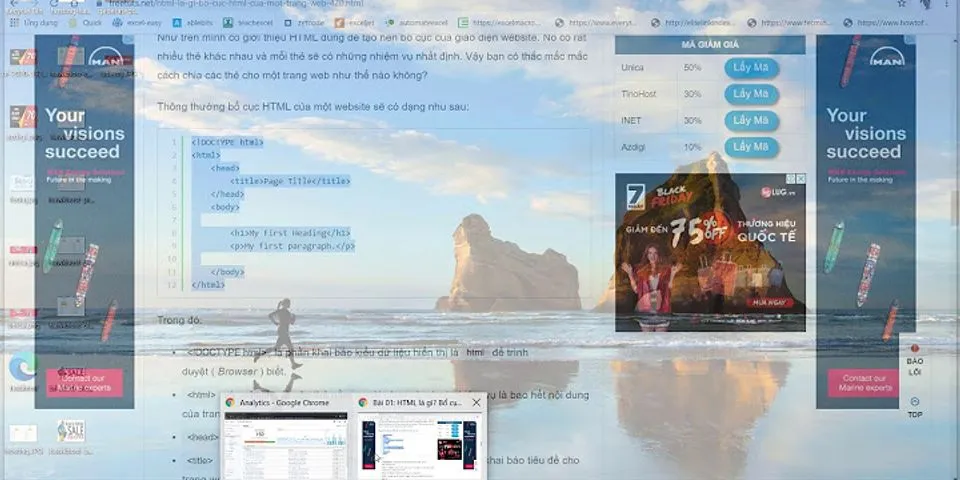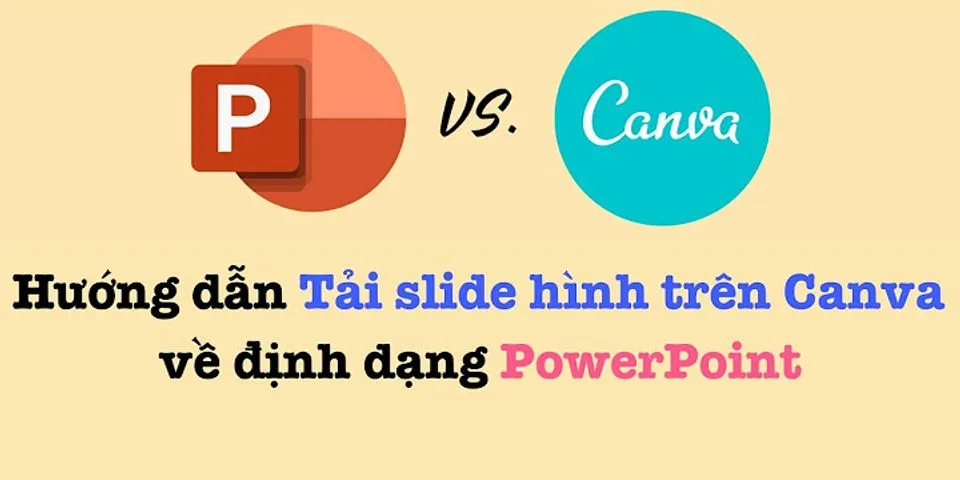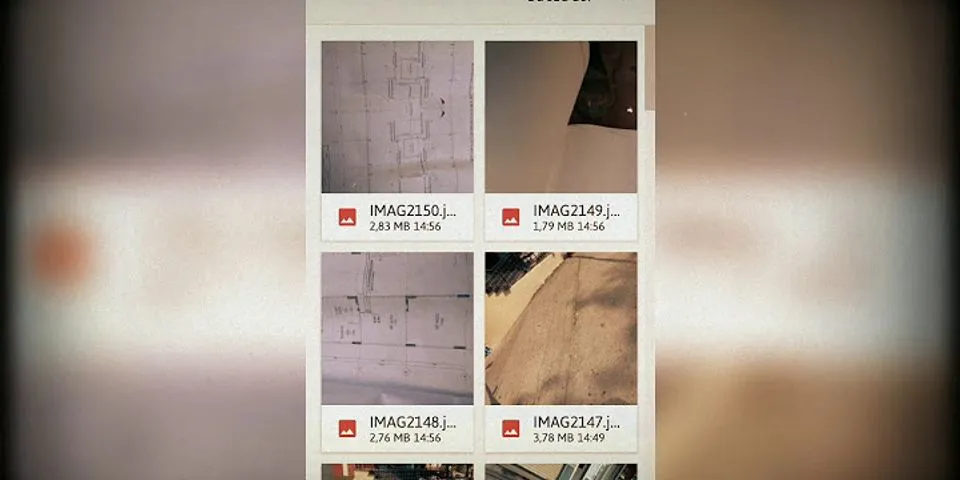Bạn có hay gặp vấn đề gửi ảnh cho bạn bè thông qua các mạng xã hội, tin nhắn,... nhưng dung lượng ảnh quá lớn khiến thao tác này không thể thực hiện không? Bài viết này sẽ hướng dẫn bạn 7 cách giảm, nén dung lượng ảnh Online miễn phí mà vẫn giữ nguyên chất lượng để tiện cho việc sử dụng. Cùng theo dõi nhé! Show
Bài viết được thực hiện trên laptop Acer Aspire 5 hệ điều hành Windows 10. Bạn có thể thực hiện tương tự các thao tác trên các máy tính chạy nền tảng Windows, macOS. I. Lợi ích việc giảm dung lượng hình ảnh
II. 7 cách giảm, nén dung lượng hình ảnh trực tuyến miễn phí1. Giảm dung lượng ảnh bằng Shrink MeƯu điểm:
Hướng dẫn cách giảm dung lượng ảnh: Nếu bạn muốn giảm dung lượng ảnh một cách nhanh chóng thì đây là một trang web không thể bỏ qua. Bạn truy cập Trang web Shrink Me tại đây. Tải ảnh bạn muốn giảm dung lượng lên bằng nút Select.  Sau khi quá trình hoàn tất, bạn chọn Save để lưu về máy. Định dạng ảnh lúc này giống với định dạng ban đầu của bức ảnh. Trang web chỉ thay đổi dung lượng chứ không thay đổi định dạng ảnh.  2. Giảm dung lượng ảnh bằng Imagify.ioƯu điểm:
Nhược điểm: Phải đăng ký tài khoản để trải nghiệm những tính năng tốt hơn như:
Hướng dẫn cách giảm dung lượng ảnh: Bạn truy cập trang web Imagify.io tại đây. Chọn tải ảnh lên từ máy hay ảnh từ URL trang web, chọn mức nén.  Bấm vào khung và chọn tải ảnh lên.  Sau khi giảm dung lượng, bạn tải về. Nếu làm cùng lúc nhiều tấm ảnh, bạn có thể tải với dạng Zip hoặc có thể tải từng tấm về.  3. Giảm dung lượng hình ảnh bằng OptimizillaƯu điểm:
Hướng dẫn cách giảm dung lượng ảnh: Bạn truy cập trang web Optimizilla, chọn Tải tệp lên.  Điều chỉnh chất lượng hình ảnh.  Chọn Tải xuốngđể lưu về máy.  4. Giảm dung lượng hình ảnh bằng Kraken.ioCũng như trang web khác, Kraken cũng hỗ trợ người dùng có thể giảm dung lượng ảnh mà không làm ảnh hưởng nhiều đến chất lượng của ảnh. Nếu sử dụng miễn phí, bạn sẽ bị giới hạn đôi chút về các tính năng như tải ảnh lên bằng link (URL), lựa chọn dung lượng nén tuy nhiên vẫn còn nhiều ưu điểm khác. Ưu điểm:
Hướng dẫn cách giảm dung lượng ảnh: Bước 1: Bạn truy cập trang web Kraken, chọn Click to upload or drag-and-drop your images here để tải ảnh lên. Bạn có thể chọn nguồn ảnh từ máy tính, Google Drive, Dropbox,... chọn một hoặc nhiều ảnh nén cùng lúc.  Chọn Click to upload or drag-and-drop your images here để tải ảnh lên Bước 2: Chọn chế độ nén:
 Chọn chế độ nén Bước 3: Chọn Download file để tải từng ảnh hoặc:
 Chọn hình thức tải ảnh xuống 5. Giảm dung lượng ảnh bằng PicdietƯu điểm:
Nhược điểm:
Hướng dẫn cách giảm dung lượng ảnh: Bạn truy cập trang web Picdiet tại đây, chọn Select Your Images để tải ảnh lên.  Điều chỉnh mức độ nén.  Xem so sánh trước và sau khi nén bằng hình ảnh có đường phân giữa. Bên phải (Original) là trước khi nén, bên trái Picdiet là sau khi nén.  Chọn Download để lưu ảnh về máy.  6. Giảm dung lượng ảnh bằng CompressnowƯu điểm:
Nhược điểm:
Hướng dẫn cách giảm dung lượng ảnh: Bạn truy cập trang web Compressnow tại đây, chọn Upload để tải ảnh lên.  Điều chỉnh mức độ nén và chọn Compress.  Chọn Download để lưu ảnh về máy, hoặc bấm chuột phải vào hình đã nén và chọn Save as image.jpg to download.  7. Giảm dung lượng ảnh bằng WebResizer
Nhược điểm:
Hướng dẫn cách giảm dung lượng ảnh: Bạn truy cập trang web WebResizer tại đây, Chọn Choose File để chọn ảnh muốn nén, chọn Upload Image để thực hiện thao tác nén.  Chọn download this image để lưu ảnh về máy.  Ngoài ra bạn có thể chọn chỉnh sửa bằng các tiện ích có sẵn.  Xem thêm:
Trên đây là 7 cách nén, giảm dung lượng ảnh Online miễn phí, giữ nguyên chất lượng ảnh tốt nhất. Hy vọng bài viết sẽ giúp ích trong việc điều chỉnh dung lượng ảnh để phù hợp với nhu cầu sử dụng của bạn. Chúc các bạn thành công! |